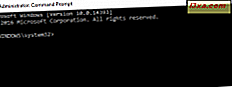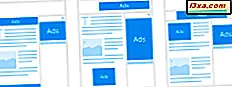
Jedną z funkcji systemu Windows 10, której nie lubi wielu użytkowników, jest fakt, że Microsoft wyświetla reklamy w menu Start . Tak zwane aplikacje zachęcające mogą służyć różnym celom w programie Microsoftu, ale wielu użytkowników ich nie lubi i chciałoby ich mniej. Ostatecznie zapłaciliśmy za licencję na system Windows 10 lub Windows 10, a nie chcemy, aby dalej zarabiać dzięki reklamom. Jeśli jesteś taki jak my i chcesz odzyskać swoje własne Menu Start, przeczytaj ten przewodnik i dowiedz się, jak pozbyć się promowanych aplikacji w systemie Windows 10:
Trochę teorii: w czym są promowane aplikacje w menu Start systemu Windows 10?
Od oficjalnego uruchomienia systemu Windows 10 firma Microsoft wprowadziła również nową "funkcję" zwaną reklamowanymi lub promowanymi aplikacjami. Są to aplikacje, które Microsoft chce wypróbować, ale które nie są zainstalowane na komputerze lub urządzeniu z systemem Windows 10. Możesz zobaczyć promowaną aplikację albo jako skrót na liście Wszystkie aplikacje z menu Start, albo jako kafelek, chociaż żadna nie jest niczym więcej niż linkiem do strony Windows Store aplikacji.
Niestety, Microsoft jest bardzo agresywny jeśli chodzi o Windows 10 i wszystkie powiązane rzeczy, w tym promowane aplikacje. Jeśli korzystasz z Windows Preview Insider Preview 14367 lub nowszego, lub jeśli będziesz korzystał z Windows 10 z Anniversary Update, prawdopodobnie zaskoczycie Cię, widząc, że Microsoft postanowił podwoić liczbę promowanych aplikacji w menu Start .

Zgadza się: podwoją liczbę! W przypadku, gdyby reklamy Microsoftu nie były wystarczająco rozdrażnione, teraz prawdopodobnie będziesz. Jeśli możesz iść dalej, nie tracąc nerwów, powiedz mi, jak! Ale jeśli nie możesz, czytaj dalej, a dowiesz się, jak wyłączyć te reklamy i pozbyć się promowanych aplikacji na dobre.
Krok 1: R emove promowane aplikacje z menu Start w systemie Windows 10
Odinstalowanie promowanych aplikacji z menu Start jest łatwe i każdy może to zrobić, chociaż wymaga trochę cierpliwości. Wystarczy tylko zidentyfikować promowane aplikacje, które powinny być łatwe, ponieważ są to aplikacje, których prawdopodobnie nie chcesz używać na komputerze lub urządzeniu z systemem Windows 10, i je odinstalować.
Jeśli potrzebujesz wskazówek dotyczących odinstalowywania aplikacji w systemie Windows 10, omówimy ten samouczek: 8 sposobów na usunięcie programów komputerowych i nowoczesnych aplikacji w systemie Windows. Jeśli jednak się spieszysz, prostym i szybkim sposobem na odinstalowanie aplikacji w systemie Windows 10, kliknij prawym przyciskiem myszy (lub naciśnij i przytrzymaj) na swoim skrócie w menu Start, a następnie kliknij lub dotknij opcji Odinstaluj .

Jak wspominaliśmy wcześniej, niektóre z tych promowanych aplikacji to nic innego, jak skróty lub linki do stron w sklepie Windows . Jeśli tak jest w przypadku promowanej aplikacji, którą chcesz usunąć z menu Start, menu prawego przycisku myszy nie oferuje opcji Odinstaluj . Aby pozbyć się tej promowanej aplikacji, wszystko, co musisz zrobić, to odpiąć ją z menu Start .

Po wyczyszczeniu menu Start i braku wyświetlanych promowanych aplikacji przejdź do następnej sekcji tego samouczka, aby dowiedzieć się, jak zablokować system Windows 10 przed wyświetlaniem nowych promowanych aplikacji.
Krok 2: Zdecydowanie wyłącz promowane aplikacje z menu Start w systemie Windows 10
Wszystko zaczyna się od aplikacji Ustawienia . Kliknij lub dotknij jego skrót w menu Start lub wykonaj dowolne ze sposobów pokazanych w tym przewodniku, aby go otworzyć.

Wewnątrz ustawień kliknij lub dotknij Personalizacja .

Kliknij lub naciśnij Start w kolumnie po lewej stronie.

Po prawej stronie okna zobaczysz kilka ustawień, między innymi jeden o nazwie "Okazjonalnie wyświetlaj sugestie w menu Start" . Jest on domyślnie włączony i pozwala wyświetlać promowane aplikacje w menu Start .

Wyłącz przełącznik i nie będzie już promowanych aplikacji pokazanych w menu Start w przyszłości.

Wniosek
Promowane aplikacje nie są tym, czego można się spodziewać w menu Start w systemie Windows 10, ale mimo to. Niezależnie od tego, czy jest to nowy sposób, w jaki Microsoft stara się zarabiać, czy też jest sposobem na promowanie swojego Sklepu Windows, reklamy te z pewnością nie zadowolą niektórych użytkowników. Na szczęście teraz już wiesz, jak się ich pozbyć na dobre. Postępuj zgodnie z instrukcjami w naszym przewodniku, aby cieszyć się menu Start bez reklam. Jeśli masz jakieś pytania lub problemy, które chcesz udostępnić, zostaw komentarz poniżej.